Word文档全半角如何转换
发布时间:2017-03-07 18:04
我们在编辑word文档的时候难免会出现拳脚半角交杂使用的情况,错乱的全角半角使文档的版面看起来十分的不协调,一个个转换肯定是不现实的,费时费力,那么我们该如何快速的转换文档中的全角半角符号呢?下面就跟小编一起看看吧。
Word文档全半角转换步骤
1.打开需要转换全半角的Word文档,全部选中,然后点击工具栏的“开始”→“更改大小写”→在里面我们就可以修改半角和全角啦。
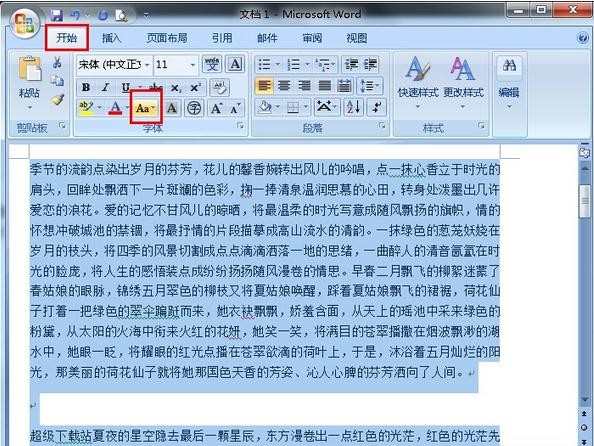
2.点击半角,文档里的全角符号就会全部修改为半角符号。

3.我们可以根据自己的需求切换全半角符号。

Word文档全半角转换的相关文章:
1.在word中怎样将数字全角转换为半角
2.Word2003全角批量转换半角技巧
3.word2010如何实现半角与全角符号互换

Word文档全半角如何转换的评论条评论